2010,05,28, Friday
今日はこちらのソフトを紹介します。
CrystalDiskInfo
パソコンについているハードディスクの情報が見れるツールです。
USB接続でもチェックできるようです。
昔はHDDの情報を調べるときはHDD Healthを使ってましたが、
最近だとこちらのツールが定番のようです。
温度やファームウェア、各種ドライブのパラメータが確認できます。
不良セクタの状態も確認できるので、故障する前兆があるかどうかもチェックできます。
もし、「代替処理済みセクタ数」の数値が毎日増えているときや
「回復不可能セクタ数」が0でないときは、ハードディスクが壊れ始めている状態です。
そのようなときは、すぐにDVDや別のハードディスクに
データを避難させると被害が少なくて済みますよ。
購入から、たった半年後に1台だけハードディスクが壊れたことがあります。
そのときは「代替処理済みセクタ数」が毎日増えていました。
数値の異常を確認してから3週間後にハードディスクが完全に使えなくなりました。
それまでにデータをバックアップしていたので被害はゼロでしたよ。
おまけとして、数日前に作った自宅サーバのHDDとSSDを見てみました。
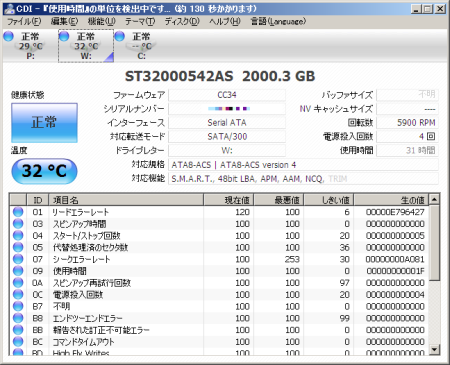
データ用に使っているSeagate 2TBハードディスクです。
低速回転の省エネ仕様ということもあって、30℃前後で安定して動いています。
ちなみに温度が50℃を超えると、温度表示の背景が黄色になるようです。
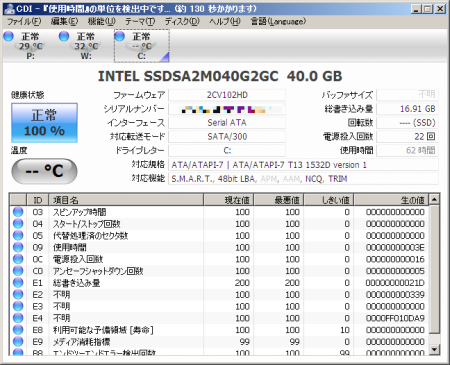
システム用に使っているIntel製40GBのSSDです。
回転速度はゼロ、温度表示も省略されています。
実際のSSDに触ってみると、わずかに暖かく感じるくらいです。
あとハードディスクと違って、総書き込み量というステータスが表示されていますね。
ツールを使って、データが安全に保存できるかチェックすると、
今までよりも安心してパソコンライフが楽しめるかもしれませんね。
CrystalDiskInfo
パソコンについているハードディスクの情報が見れるツールです。
USB接続でもチェックできるようです。
昔はHDDの情報を調べるときはHDD Healthを使ってましたが、
最近だとこちらのツールが定番のようです。
温度やファームウェア、各種ドライブのパラメータが確認できます。
不良セクタの状態も確認できるので、故障する前兆があるかどうかもチェックできます。
もし、「代替処理済みセクタ数」の数値が毎日増えているときや
「回復不可能セクタ数」が0でないときは、ハードディスクが壊れ始めている状態です。
そのようなときは、すぐにDVDや別のハードディスクに
データを避難させると被害が少なくて済みますよ。
購入から、たった半年後に1台だけハードディスクが壊れたことがあります。
そのときは「代替処理済みセクタ数」が毎日増えていました。
数値の異常を確認してから3週間後にハードディスクが完全に使えなくなりました。
それまでにデータをバックアップしていたので被害はゼロでしたよ。
おまけとして、数日前に作った自宅サーバのHDDとSSDを見てみました。
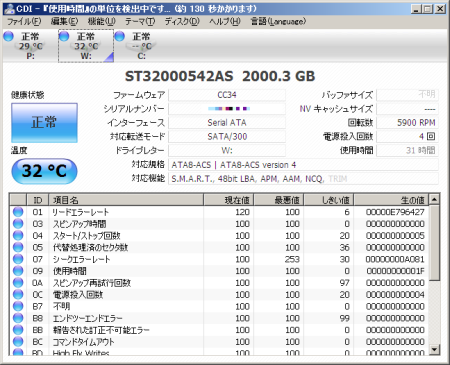
データ用に使っているSeagate 2TBハードディスクです。
低速回転の省エネ仕様ということもあって、30℃前後で安定して動いています。
ちなみに温度が50℃を超えると、温度表示の背景が黄色になるようです。
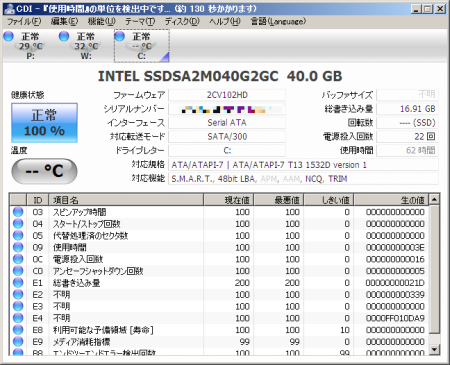
システム用に使っているIntel製40GBのSSDです。
回転速度はゼロ、温度表示も省略されています。
実際のSSDに触ってみると、わずかに暖かく感じるくらいです。
あとハードディスクと違って、総書き込み量というステータスが表示されていますね。
ツールを使って、データが安全に保存できるかチェックすると、
今までよりも安心してパソコンライフが楽しめるかもしれませんね。
| パソコン関係::便利なソフトを紹介 | 23:59 | コメント(0) |
■コメント
■コメントを投稿する